Table of Contents
![]() Related Posts
Related Posts
Bagaimana untuk Membaiki Fail PNG yang rosak
Apabila imej rosak, anda mungkin tertanya-tanya mengapa imej itu menunjukkan warna yang diubah dan mengapa foto saya separuh kelabu . Kadangkala, imej PNG menjadi tidak dapat dipaparkan sama sekali. Apabila anda cuba membukanya dengan editor imej, anda akan digesa bahawa program tidak boleh membuka fail. Secara amnya, fail PNG anda mungkin rosak dalam situasi berikut:
- ⚠️Ralat berlaku semasa menulis atau membaca data
- ❌Anda tidak membenarkan sistem menyelesaikan tugasan pada imej anda
- 🔌Komputer anda mempunyai bekalan kuasa yang tidak konsisten
- 🗂️Data yang disimpan pada medium storan merosot
Jika fail imej PNG anda rosak, jangan risau. Anda boleh mengikuti kaedah di bawah untuk membaiki PNG, JPEG dan format imej anda yang lain:
| Penyelesaian Pembaikan PNG | Ulasan Editor |
| Gunakan perisian pembaikan foto adalah pilihan pertama apabila menghadapi kerosakan fail PNG. Perisian pembaikan profesional akan membantu anda membaiki fail PNG yang rosak dengan cepat. | |
| Jika anda tidak mahu memuat turun program pembaikan pihak ketiga, memilih alat dalam talian lebih diutamakan. | |
| Kadangkala, editor/penonton foto yang dipilih tidak boleh membuka fail PNG, jadi anda perlu menukar yang lain. | |
| Menukar fail PNG kepada JPG boleh membantu anda menyelesaikan isu rasuah. |
Kaedah 1. Baiki PNG yang rosak dengan Alat Pembaikan PNG
Kami akan memperkenalkan perisian pembaikan foto terbaik - EaseUS Fixo Photo Repair , yang merupakan cara terpantas untuk mendapatkan semula foto anda yang rosak. Menggunakan alat pembetulan .png ini, anda boleh membaiki imej yang rosak secepat mungkin.
Perisian pembaikan ini boleh membantu menyelesaikan banyak masalah imej, termasuk tidak dapat membuka fail PNG , fail PNG dipaparkan kosong, separuh foto dikelabukan, dsb. Tutorial berikut akan membimbing anda tentang pembaikan imej yang rosak dengan EaseUS Fixo:
⭐Langkah 1. Pasang EaseUS Fixo Photo Repair pada komputer
Untuk memuat turun Fixo dengan selamat pada komputer anda, sila klik butang muat turun pada halaman ini atau pergi ke tapak web rasmi. Cari pemasang dalam File Explorer dan klik dua kali padanya, kemudian anda harus mengklik "Pasang Sekarang".
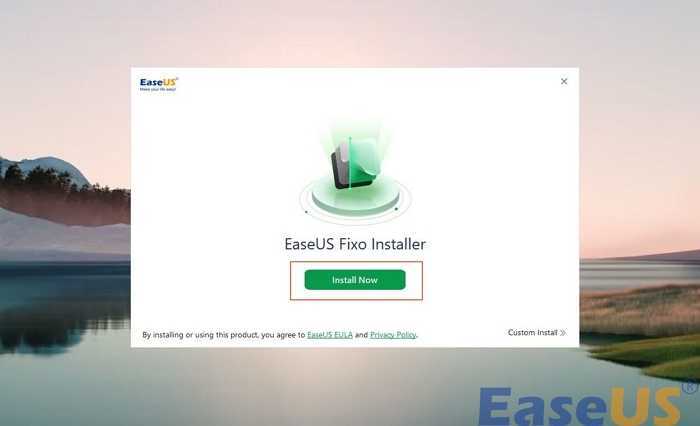
⭐Langkah 2. Tambahkan fail PNG yang rosak untuk dibaiki
Selepas memasang perisian, EaseUS Fixo akan dilancarkan secara automatik. Gerakkan penuding ke "Pembaikan Foto" dan klik "Tambah Foto".
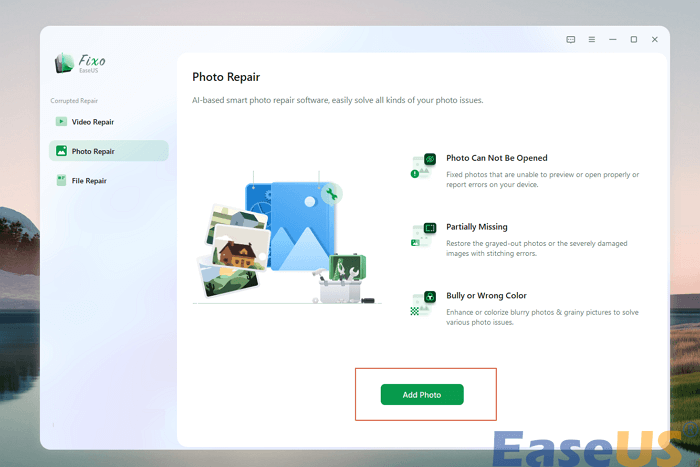
⭐Langkah 3. Baiki fail PNG yang rosak
Anda boleh mengklik butang "Baiki" untuk membetulkan fail PNG. Anda juga boleh mengklik "Baiki Semua" untuk membetulkan keseluruhan senarai.
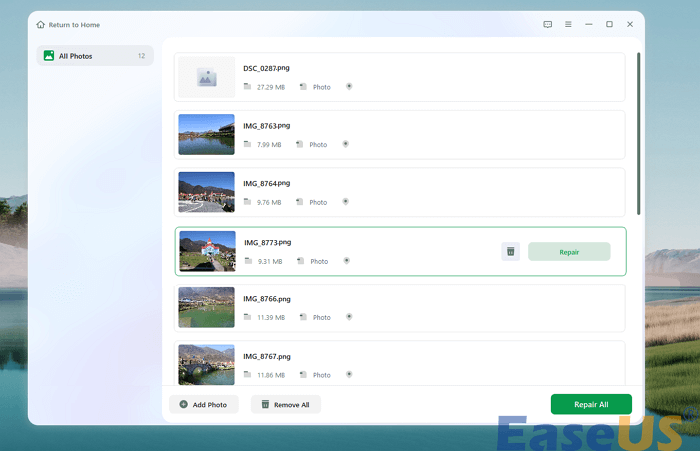
⭐Langkah 4. Pratonton dan simpan imej PNG yang telah dibaiki
Selepas pembaikan, anda boleh mengklik ikon mata untuk melihat pratonton imej yang telah dibaiki. Anda mungkin melihat lebih daripada satu gambar dalam tetingkap pratonton, dan anda boleh memilih yang terbaik untuk disimpan. Untuk menjimatkan masa, anda boleh mengklik "Simpan Semua" untuk memuat turun fail ini sama sekali.
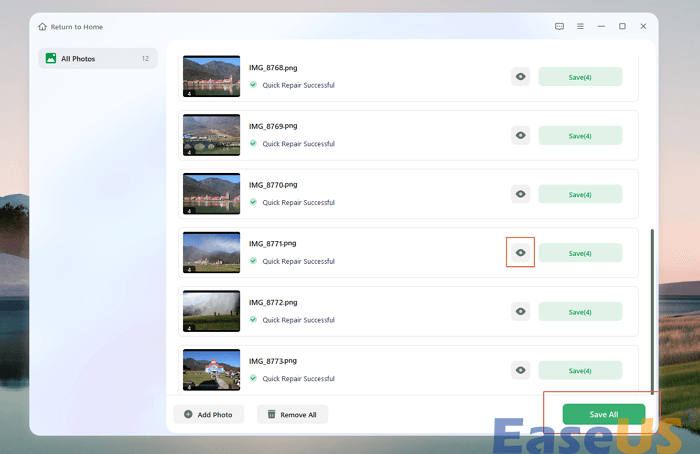
Jika anda rasa EaseUS Fixo membantu, kongsi produk dan tutorial ini dengan lebih ramai rakan. Dan alat pembaikan ini mempunyai kedua-dua versi Windows dan macOS, anda juga boleh membaiki PNG pada Mac !
Kaedah 2. Cara Membaiki Fail PNG yang Rosak Dalam Talian
Jika memuat turun pembetulkan PNG sedemikian bukan pilihan pertama anda, anda boleh membaiki PNG dalam format lain menggunakan alat pembaikan imej dalam talian. Berikut ialah dua tapak web dalam talian untuk membaiki PNG dalam talian.
Pilihan 1. Membaiki Imej Rosak Menggunakan OfficeRecovery
Alat berbayar ini akan membantu anda membaiki fail imej yang rosak dalam talian, termasuk fail PNG, JPEG, TIFF, BMP dan RAW.
Langkah 1. Pergi ke lawati tapak web OfficeRecovery pada komputer anda.
Langkah 2. Klik "Pilih Fail" dan kemudian pilih foto yang rosak.
Langkah 3. Klik "Muat Naik dan Pembaikan Selamat" untuk mula memulihkan foto anda.
Langkah 3. Apabila ia telah selesai, klik "Dapatkan fail yang dibaiki". Kemudian, anda perlu membeli alat untuk mendapatkan hasil penuh.
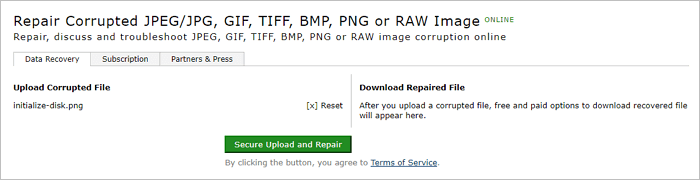
Pilihan 2. Baiki Imej PNG yang rosak dalam talian dengan Compress Or Die
Berikut ialah alat pembaikan dalam talian lain yang boleh membantu anda membaiki PNG yang rosak dalam talian:
Langkah 1. Pergi ke laman web Compress or Die pada komputer anda.
Langkah 2. Klik "Pilih Fail" dan pilih gambar PNG anda yang rosak.

Langkah 3. Pada halaman baharu, anda akan melihat hasilnya dan juga imej PNG yang telah dibaiki. Klik "Muat turun" untuk menyimpan PNG yang telah dibaiki ke komputer anda.

Adakah anda mendapat butiran tentang cara memulihkan imej PNG yang rosak dalam talian secara percuma? Jika kedua-dua kaedah di atas tidak berfungsi, anda boleh mencuba cara berikut untuk melakukan pembaikan rosak PNG.
Kaedah 3. Buka Fail PNG dengan Editor Foto Lain
Kadangkala, apabila anda tidak boleh membuka fail imej, ini tidak semestinya bermakna imej anda rosak. Ia mungkin disebabkan oleh ketidakserasian antara format fail anda dan editor foto. Oleh itu, cuba buka fail PNG anda dengan perisian alternatif. Ini adalah penyelesaian mudah yang anda boleh cuba dahulu tanpa sebarang kerumitan.
Biasanya, aplikasi Windows Photos membenarkan pengguna membuka imej PNG, dan aplikasi ini ialah utiliti terbina dalam untuk membantu pengguna melihat foto dalam Windows. Anda hanya perlu klik kanan pada fail PNG dan pilih untuk membuka dengan Photos.

Kaedah 4. Tukar Imej PNG kepada Format Lain
Begitu juga, anda juga boleh menukar imej daripada PNG kepada format imej biasa lain seperti JPG untuk membaikinya. Terdapat banyak penukar imej dalam talian yang boleh anda gunakan. Anda boleh mencari dan menggunakan yang anda suka untuk membetulkan imej anda yang rosak. Di sini, saya mengesyorkan anda cuba membuat salinan fail PNG yang rosak dan kemudian menukar salinan ini untuk mencuba.
Kadangkala, ia akan berfungsi untuk menukar sambungan fail daripada .png kepada .jpg. Jika kaedah ini tidak berfungsi dengan baik, anda juga boleh menggunakan alat dalam talian untuk menukar imej PNG. Kami mengesyorkan alat dalam talian Adobe Express .
Anda hanya perlu mengklik "Muat naik foto anda", dan tetingkap baharu akan dibuka. Kemudian, seret fail PNG ke kotak, dan imej akan ditukar kepada JPG dengan cepat. Anda boleh memuat turun atau membukanya dengan Adobe Express.
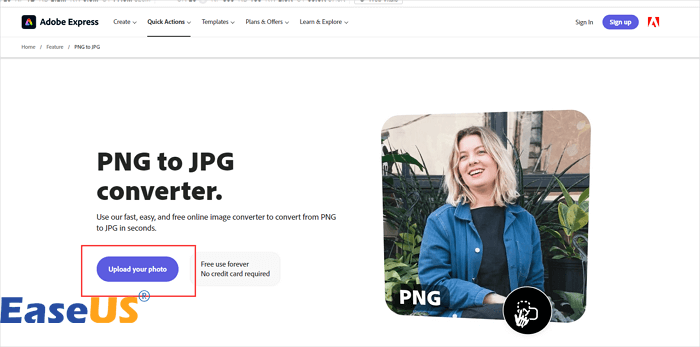
Selepas membaca keempat-empat kaedah, anda telah mempelajari cara membetulkan foto PNG yang rosak pada komputer. Berkongsi petikan ini dengan lebih ramai pembaca untuk membantu mereka menyelesaikan rasuah imej!
Garis Bawah
Sama ada foto anda rosak atau hilang, ia harus mengingatkan anda tentang kepentingan sandaran data. Jika anda telah menyandarkan foto anda, anda boleh memulihkan terus imej ini apabila ia rosak atau hilang, yang akan menjimatkan banyak masa anda. Walau bagaimanapun, jika anda tidak mempunyai fail sandaran, anda boleh menggunakan Pembaikan Foto EaseUS Fixo atau alat pembaikan dalam talian lain untuk memulihkan imej PNG anda.
Soalan Lazim Pembaikan Imej PNG
Anda boleh menyemak maklumat lanjut tentang topik kami di bahagian ini:
1. Bagaimanakah cara saya membaiki fail PNG yang rosak?
Anda boleh membaiki fail PNG yang rosak dengan perisian pembaikan foto profesional atau alatan dalam talian. Kami mengesyorkan Pembaikan Foto EaseUS Fixo. Perisian ini boleh membantu anda menangani masalah rasuah yang serius, dan anda boleh menggunakan pembaikan lanjutan dengan contoh foto apabila pembaikan pantas gagal.
2. Mengapakah imej PNG rosak?
Foto PNG dan fail imej lain boleh rosak atas pelbagai sebab, seperti muat turun tidak lengkap, virus komputer dan penghantaran terganggu.
3. Bagaimanakah cara saya membetulkan PNG kabur?
Untuk PNG kabur, anda harus tahu sebab yang menyebabkan imej menjadi kabur. Anda boleh mencuba perisian pembaikan foto jika kerosakan fail menyebabkan kabur. Jika edisi menyebabkan foto PNG tidak jelas, anda perlu mencari editor imej untuk menyahkaburkan gambar.
4. Bolehkah saya memulihkan fail PNG yang dipadamkan?
Pasti, tidak sukar untuk memulihkan fail PNG dengan perisian pemulihan PNG profesional. Anda boleh memuat turun Wizard Pemulihan Data EaseUS dan anda tidak akan berasa kecewa apabila anda kehilangan imej penting pada mana-mana peranti.
Was This Page Helpful?